幾乎沒有多少人能抗拒半透明質感的東西,比如Win7的Aero特效,一經推出就吸引了很多用戶的目光。不過在論壇中也經常看到網友提問說,自己的電腦已經安裝了Win7系統,但卻看不到Aero特效。這裡就教大家幾個簡單的排查方法,基本上可以解決大部分Win7系統Aero特效無法顯示的問題。
1.確認電腦上安裝的是Win7家庭高級版、Win7專業版或Win7旗艦版中的一種
因為只有這三種版本的Win7才具備Aero特效。方法是用鼠標右鍵點擊桌面上的“計算機”,選擇屬性,在基本信息中就可以看到當前Win7系統的版本。
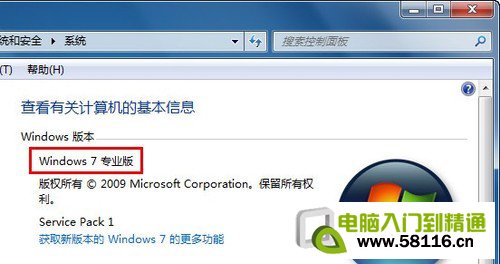
2.確認Aero Peek特效已開啟
如果電腦中的Win7版本是包含Aero特效的,那也有可能是沒有開啟該功能。用鼠標右鍵點擊開始按鈕,選擇屬性,在“任務欄和開始菜單屬性”中切換到“任務欄”選項卡,查看最下方的“使用Aero Peek預覽桌面”是否被勾選,如果沒有,則將該項選中,然後點擊“確定”按鈕保存設置。
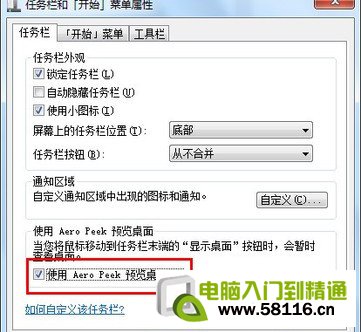
確認Aero特效已開啟
3.確認當前使用的Win7主題是支持Aero特效的
Win7的Aero特效在主題上也能有所體現,如果主題本身就不支持,你的Win7同樣無法實現Aero特效。在桌面點擊鼠標右鍵,選擇“個性化”。然後選擇Aero主題中的任意一款。
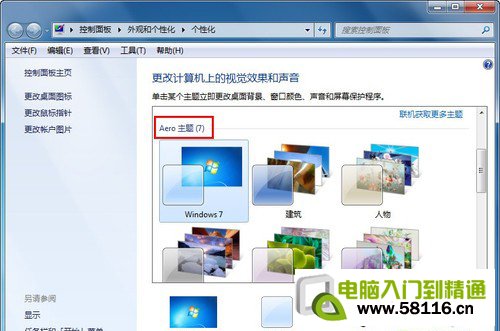
更換支持Aero特效的Win7主題
如果問題的確出在這裡,那麼只要點擊要換的主題,任務欄和窗口就會馬上出現變化了。
一般來說,用以上三種方法就能找到Aero特效不顯示的原因了。問題解決以後,就趕快去體驗炫酷的Aero特效吧!